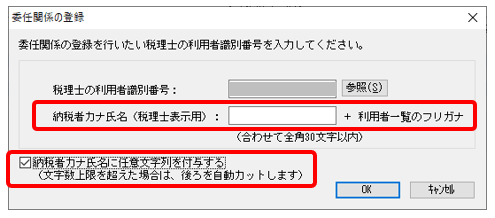2024年01月23日
■達人シリーズよくあるお問い合わせ
Q.税理士です。個人の納税者の過去の申告データやお知らせ等を取得したいのですが、国税(イータックス)で 個人納税者と[委任関係の登録]を行うにはどうしたら良いですか?

税理士の事前準備(初回のみ)
※すでに登録済みの場合はこの作業は必要ありません。
e-Tax のホームページへアクセスし、税理士の利用者識別番号でメッセージボックスにログインします。
⭐ログインはこちらから(e-Taxホームページ):メッセージボックスの確認
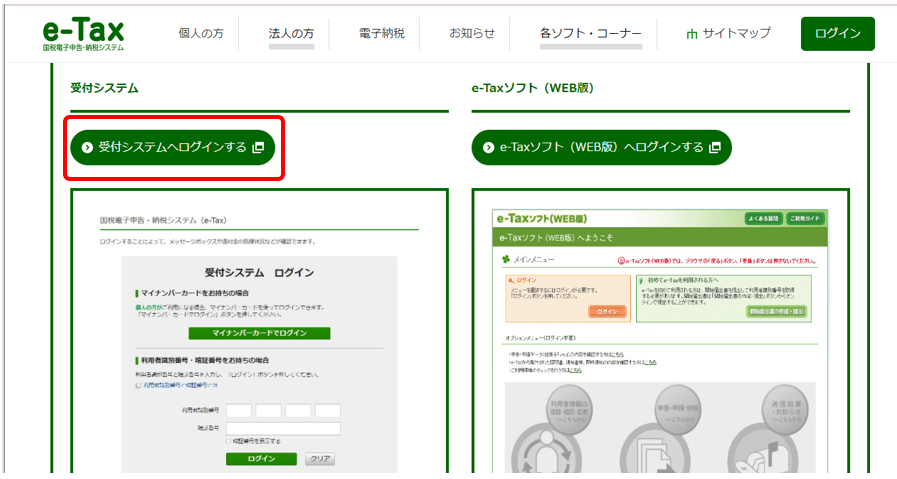
※[メインメニュー]が表示されましたら、[各種登録・変更]-[税理士カナ氏名(納税者表示用)の登録・変更]をクリックし、[税理士カナ氏名(納税者表示用)]に全角30文字以内で税理士の氏名をカナ入力して登録します。※スペースを入れる場合は全角スペースを入れてください。※すでに登録済みの場合はこの作業は必要ありません。
➊[送受信の設定]に個人納税者のフリガナが登録されていることを確認します
⭐動画でのご視聴はこちらから
1.[電子申告の達人]を開き、[送受信の設定]をクリックします。個人納税者の[フリガナ]が入力されていることを確認します。
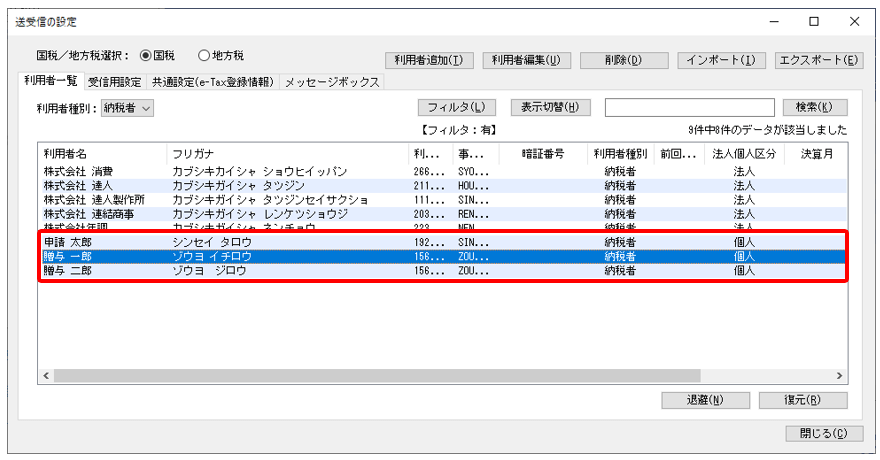
2.修正する場合は、利用者名をクリックし(①)、[利用者編集]をクリックします(②)。[利用者編集]画面が表示されますので、[フリガナ]を変更し(③)、[確定]をクリックします(④)。
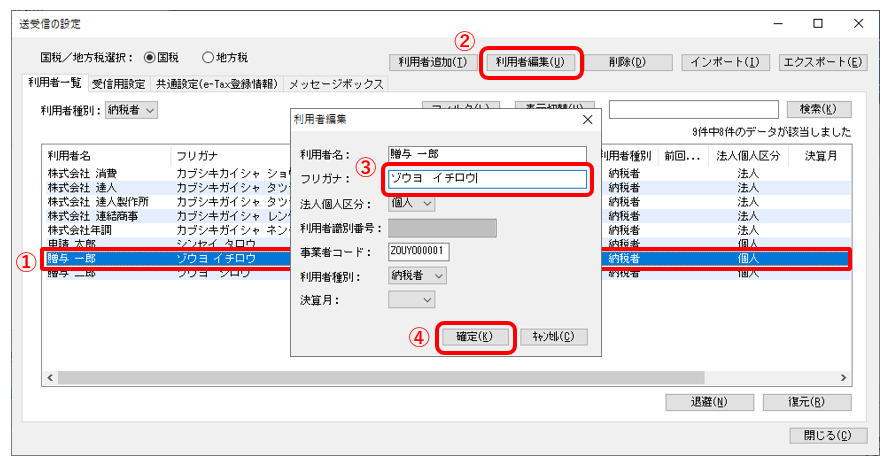
※[フリガナ]は必ず、[全角カタカナ、全角英数字、全角スペース、全角長音(ー)] のみを使用して設定が必要です。
➋個人納税者から税理士へ[委任関係の登録依頼]をします
1.[共通設定(e-Tax登録情報)]をクリックします(①)。[委任関係の登録]を行う納税者を選択し(②※複数選択もできます)、[委任関係の登録]をクリックします(③)。
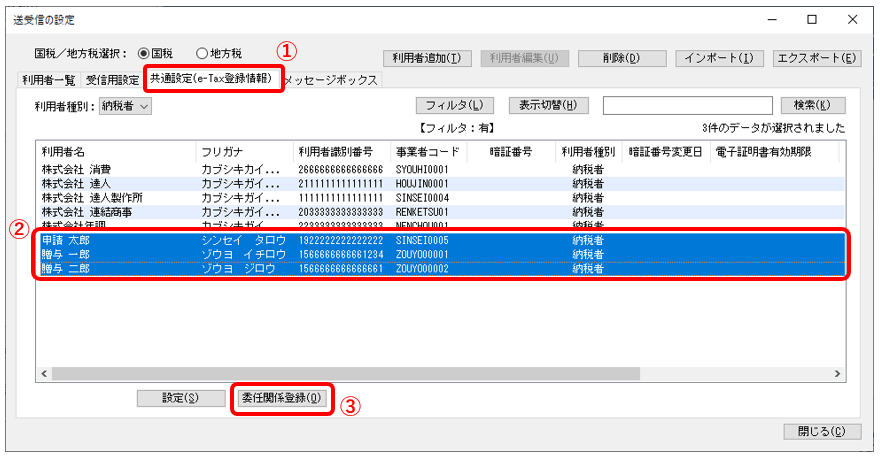
2.[委任関係の登録]画面が表示されましたら、[税理士の利用者識別番号]の[参照]をクリックします。
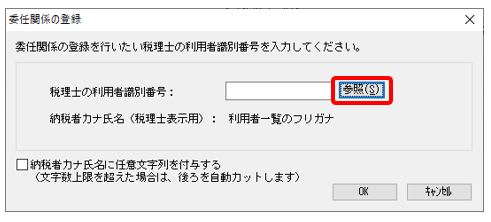
※[納税者カナ氏名に任意文字列を付与する]にチェックを付けると、下記、[納税者カナ氏名(税理士表示用)]に入力欄が表示され、[送受信の設定]画面に登録している納税者のフリガナの前に、任意の文字列を入力できます。複数の納税者の[委任関係の登録]において、共通の文字列を設定しておく等すると検索時に便利です。設定は任意です。
設定できる文字列は、全角カタカナ、全角英数字、全角スペース、全角長音(ー)のみです。
3.[利用者一覧]画面が表示されましたら委任関係の登録を行う[税理士]を選択し(①)、[確定]をクリックします(②)。
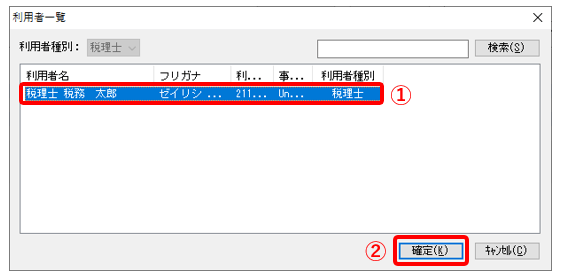
4.[委任関係の登録]画面に戻ります。選択した税理士の利用者識別番号が表示されますので(①)、[OK]をクリックします(②)。
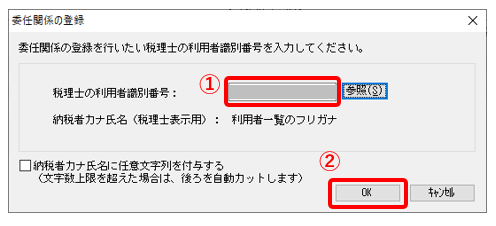
5.ウィザードに従って進みます。※暗証番号をデータベースに保存していない場合は[認証]画面が表示されますので暗証番号をご入力ください。
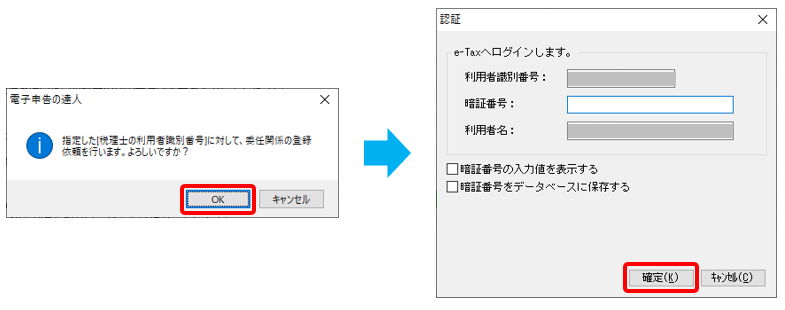
6.以上で、[委任関係の登録依頼]操作は完了です。
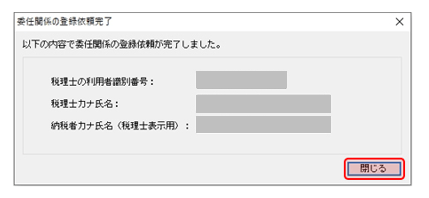
※委任関係の登録を依頼した税理士のe-Taxのメッセージボックスに「委任関係の登録依頼通知」が格納されます。
➌税理士が個人納税者の委任関係の登録依頼を[承認]します
1.[利用者種別:税理士]に変更します(①)。委任関係の登録で選択した[税理士]を選択し(②)、[設定]をクリックします(③)。
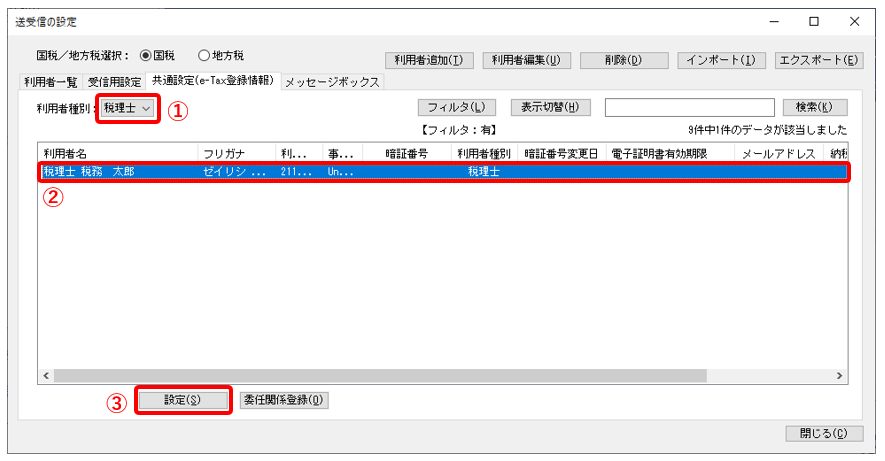
2.[共通設定(e-Tax登録情報)]画面が開きますので、[委任関係の登録:設定]をクリックします。
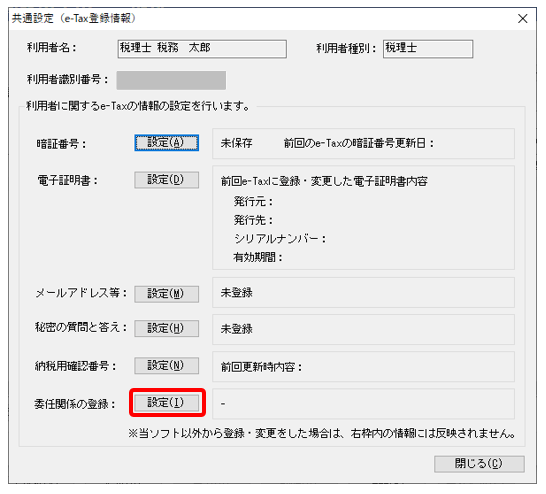
3.[認証]画面が表示されましたらログインします。[委任関係の登録状況]画面が開き、[未承認一覧]が表示されます。該当の納税者のチェックボックスにチェックを入れ、[承認]をクリックします。以上で委任関係の登録依頼の[承認]は完了です。
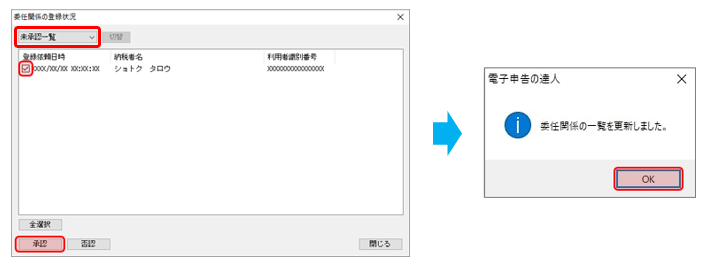
4.[委任関係の登録状況]画面が[未承認一覧]に戻ります。手順3.で承認した納税者は[未承認一覧]から表示が消え、[承認済み一覧]に表示されるようになります。([承認済み一覧]を表示するには、[未承認一覧]をクリックして表示されるプルダウンから、[承認済み一覧]を選択し、[切替]をクリックします。)
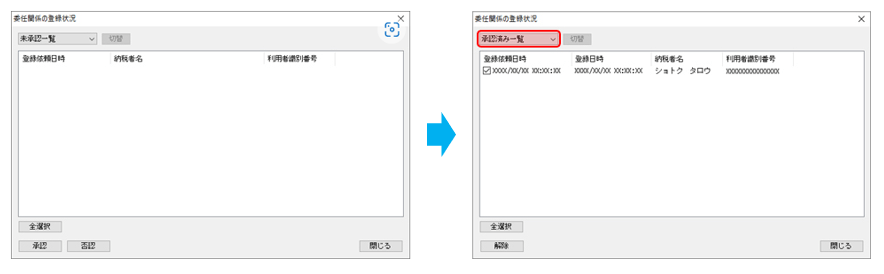
5.[閉じる]ボタンをクリックし、[委任関係の登録状況]画面を閉じます。

税理士が委任関係を承認した個人納税者のe-Taxのメッセージボックスに、[委任関係の承認完了通知]が格納されます。
「NTTデータ達人ヘルプデスク」に加え「オリコンタービレカスタマーセンター」がご利用いただけます。